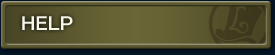アラーム設定時刻になると、笛の音と共に、あなたのデスクトップに魔神が現れます。
お使いのコンピューターの年月日を正確な日本時間に設定してください。
- インターネットに常時接続されている環境でご使用願います。
- パソコンの電源を切る前には、必ずソフトを終了させてください。ソフトを終了させずにパソコンをシャットダウンした場合、ソフトの動作に必要な一時ファイルが消去されずにパソコン内に残る可能性がありますが、ソフトを正しく終了することで、残された一時ファイルは全て削除されます。

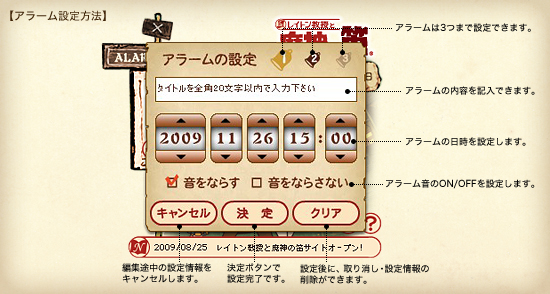
動作推奨環境
- Windows
-
CPU・・・Pentium 1GHz以上
メモリ・・・512MB以上
OS・・・Windows 2000/Windows XP/Windows Vista - Mac
-
CPU・・・PowerPC G4 1GHz以上
メモリ・・・512MB以上
OS・・・OS Ⅹ 10.4.11以上、またはOS Ⅹ 10.5.2以上 - Adobe AIR
- Adobe AIR1.1以上
インストール方法
-
「同意する」ボタンを選択し、「今すぐインストール」を選択します。
インストール開始後、「このファイルを開く、または保存しますか?」というウィンドウが表示されますので、開く、もしくは保存を選択します。
「開く」を選択すると、そのままインストールを開始します。「保存」を選択した場合は、保存されているファイルをダブルクリックすると、インストールを開始します。 - インストールにはAdobe AIRが必要です。
Adobe AIRを既にインストールしているパソコンではインストールする必要はありません。
インストールされていない場合は、自動でインストールが始まります。 - インストール後、この「アプリケーションをコンピューターにインストールしますか?」というウィンドウが表示されますので、「インストール」ボタンをクリックしてください。
- アプリの詳細設定やインストール先を設定する画面が表示されますので、設定が正しいことを確認し、「続行」をクリックしてください。
- インストールが完了すると、ソフトが自動で起動します。
アンインストール方法
- WindowsVista
- スタート>コントロールパネル>プログラム>プログラムのアンインストール>本ソフトウェアのファイル名をクリックして削除してください。
※アドミニストレーター権限でログインしたユーザーでないとできない場合もあります。 - Windows2000/XP
- スタートボタン→コントロールパネル→「プログラムの追加と削除」で削除してください。
※アドミニストレーター権限でログインしたユーザーでないと削除できない場合もあります。 - Macintosh(OS X)
- 本ソフトウェアのフォルダをゴミ箱に捨てる。コンピュータの立ち上げ時に同時に本ソフトウェアを起動するように設定した方はアップルメニュー>「システム環境設定」と選択し、「アカウント」または「パーソナル」をクリック、→「ログイン項目」をクリックし→本ソフトウェアを選択し、削除してから本ソフトウェアのフォルダをゴミ箱に捨てる。